Môžete pripojiť ďalšie externé displejes iMac alebo Macbook. Jediné, čo potrebujete, je správny adaptér v závislosti od toho, či máte port USB C alebo Thunderbolt, a externý monitor. MacOS má primerane dobrú podporu viacerých monitorov, aj keď sa vám stále nedarí doku sa objaviť na všetkých displejoch a natiahnutie tapiet naprieč monitormi je trochu zložitejšie. Čo môžete urobiť, je vybrať primárny displej v systéme MacOS.
Primárne zobrazenie v systéme MacOS
Prvá vec, ktorú musíte urobiť, je pripojiťdruhý monitor vášho počítača Mac. Po pripojení by sa mala vaša pracovná plocha automaticky rozšíriť. Druhé zobrazenie vám ukáže trochu vyblednutú lištu ponuky, čo znamená, že to nie je aktívne zobrazenie v okamihu, keď sa kurzor nachádza na druhom displeji.
Otvorte systémové predvoľby a prejdite na Obrazovky.

Po pripojení druhého displeja uvidíte akartu s názvom Usporiadanie. Tu môžete zmeniť poradie obrazoviek, t. J. Ktoré displeje sa zobrazujú napravo a ktoré sa zobrazujú naľavo. Mali by ste ju nastaviť tak, aby sa zhodovala s fyzickým rozložením obrazoviek.
Všimnite si, že jeden z displejov má v hornej časti bielu lištu. Tento biely pruh označuje, ktoré zobrazenie je primárnym zobrazením v systéme MacOS.
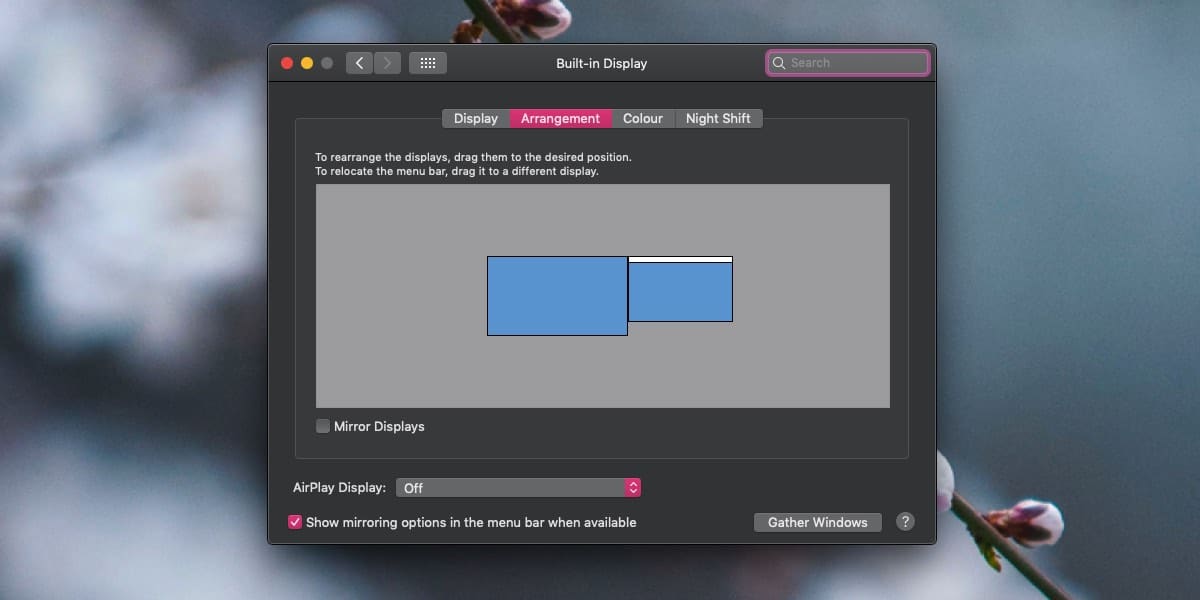
Ak chcete zmeniť primárne zobrazenie, kliknite a potiahnitetento biely pruh a presuňte ho na displej, ktorý chcete nastaviť ako primárny displej. Po uvoľnení bieleho pruhu sa obnoví pôvodné zobrazenie.
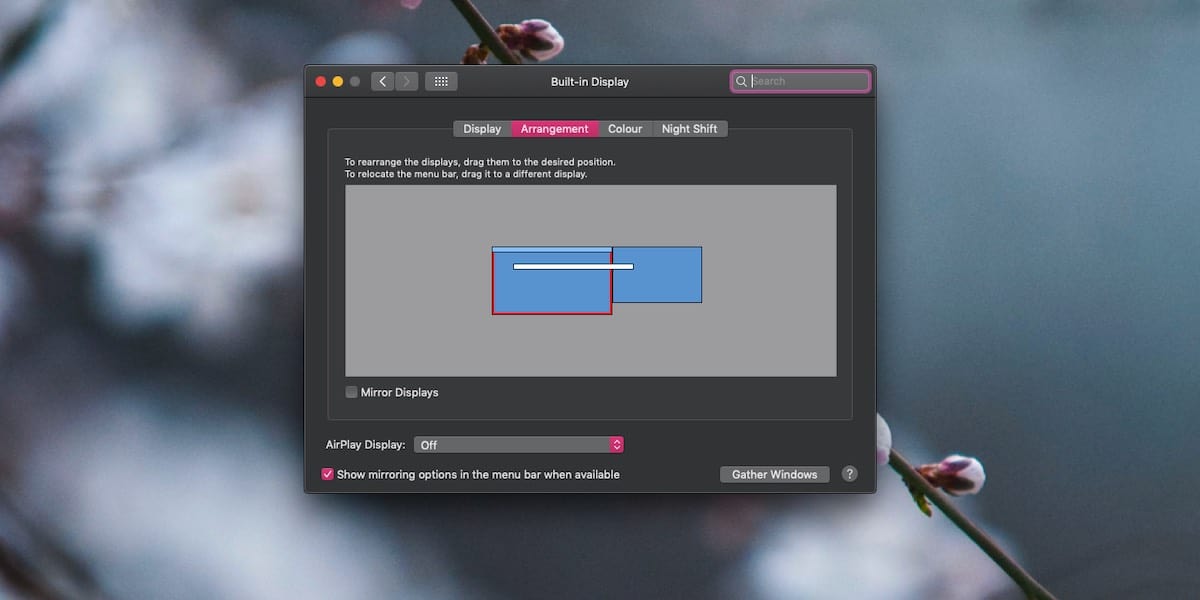
Tento proces je zdanlivo jednoduchý; nikdy by si nebolhádajte, že biela lišta je interaktívne ovládanie, ale keď to urobíte, je ľahké zmeniť primárne zobrazenie. Dok sa preskočí na obrazovku, ktorú ste práve nastavili ako primárny displej, a ak máte na rôznych displejoch otvorené rôzne aplikácie / okná, preskočia tiež na svoje „priradené“ displeje. Pri prvom vykonaní zmeny môže byť trochu mätúce, aby ste všetko vyriešili pomocou tlačidla „Zhromaždiť Windows“.
Ak vyberiete zobrazenie na karte Usporiadanie,okolo obrazovky vybranej obrazovky sa zobrazí červený okraj. Takto určíte, ktorý displej je ktorý. Tieto informácie slúžia nielen na usporiadanie obrazoviek, ale aj na nastavenie primárneho zobrazenia.
MacOS si bude pamätať, ktorý displej nastavíte ako svojprimárne zobrazenie. Ak odpojíte externý displej a potom ho znova pripojíte neskôr, systém MacOS automaticky nastaví primárny displej na ten, ktorý ste nastavili manuálne.













Komentáre